
Microsoft Office. Текстовый редактор Word для iPad
После длительного ожидания Microsoft все-таки выпустила пакет приложений . Однако, отличные альтернативы Office существуют довольно давно, и, возможно, теперь продукту Microsoft придется соревноваться со своими менее именитыми конкурентами за место на iPad.
Учитывая это, предлагаем вам обзор наиболее популярных офисных пакетов для iPad, существующих в настоящее время, выделив сильные и слабые стороны, а также ключевые особенности каждого из них.
Какой из них лучше? Не существует идеального решения для работы с офисными документами на iPad, но есть варианты, которые будут соответствовать, а в некоторых случаях даже превышать, потребности широкого круга пользователей. Пользователю решать какое предложение наиболее подходит для решения стоящих перед ним задач. Итак…
Аналоги Microsoft Office (Word, Excel) для iPad и iPhone
hopTo
 Приложение hopTo
является одним из новейших альтернатив Microsoft Office для iPad
, поддерживающее работу с файлами Word, Excel и Powerpoint. Для доступа к документам hopTo
обеспечивает поддержку облачных хранилищ Box, Dropbox, Google Drive, Microsoft OneDrive и прямых соединений с персональными компьютерами.
Приложение hopTo
является одним из новейших альтернатив Microsoft Office для iPad
, поддерживающее работу с файлами Word, Excel и Powerpoint. Для доступа к документам hopTo
обеспечивает поддержку облачных хранилищ Box, Dropbox, Google Drive, Microsoft OneDrive и прямых соединений с персональными компьютерами.
 hopTo
предоставляет уникальный интерфейс, специально разработанный с учетом требований сенсорного управления iPad, а не адаптированный ПК-интерфейс.
hopTo
предоставляет уникальный интерфейс, специально разработанный с учетом требований сенсорного управления iPad, а не адаптированный ПК-интерфейс.
Одними из ключевых особенностей пакета являются — возможность вырезать и вставлять части из одного документа Office в другой, возможность поиска по всем подключенным облачных сервисам, совместимость с Microsoft Office 2010, функция защиты доступа к документу паролем, функция обмена документами одним нажатием и отслеживание изменений в документе.
 При всех своих наворотах и красивом интерфейсе, может ли hopTo
использоваться для редактирования документов на настольном компьютере или ноутбуке? Да, но к сожалению, hopTo
мало подходит для работы с документами в автономном режиме, так как требует подключения к интернету для доступа к документам и сохранения правок.
При всех своих наворотах и красивом интерфейсе, может ли hopTo
использоваться для редактирования документов на настольном компьютере или ноутбуке? Да, но к сожалению, hopTo
мало подходит для работы с документами в автономном режиме, так как требует подключения к интернету для доступа к документам и сохранения правок.
 Это может быть проблемой для тех, кто планирует редактировать документы без подключения к Wi-Fi или в авиапутешествиях. Однако, будучи подключенным к Сети, hopTo
является отличной альтернативой офисного пакета для iPad.
Это может быть проблемой для тех, кто планирует редактировать документы без подключения к Wi-Fi или в авиапутешествиях. Однако, будучи подключенным к Сети, hopTo
является отличной альтернативой офисного пакета для iPad.
Плюсы
:
1
. Бесплатно.
2
. Поддерживает все основные сервисы облачного хранения данных за исключением iCloud.
3
. Полная поддержка Office 2010 и более ранних версий.
4
. Поддержка отслеживания изменений и комментариев.
5
. Функции защиты файлов.
Минусы
:
1
. Необходимость подключения к интернету.
2
. Отслеживание изменений отключено по умолчанию.
Quickoffice
 Приложение Quickoffice
является одним из самых старых альтернатив Office и разработано с первых дней существования iPad. Это приложение снискало популярность и собрало множество положительных отзывов, называющих его лучшим пакетом для работы с документами на мобильных устройствах Apple.
Приложение Quickoffice
является одним из самых старых альтернатив Office и разработано с первых дней существования iPad. Это приложение снискало популярность и собрало множество положительных отзывов, называющих его лучшим пакетом для работы с документами на мобильных устройствах Apple.
Однако многое изменилось после того, как Google приобрел компанию в 2012 году.
 После покупки все функции совместимости с облачными сервисами Quickoffice
были ограничены поддержкой лишь Google Drive. До этого Quickoffice
обеспечивал доступ к документах во всех основных сервисах хранения, включая Dropbox, Box, Google Drive и Evernote.
После покупки все функции совместимости с облачными сервисами Quickoffice
были ограничены поддержкой лишь Google Drive. До этого Quickoffice
обеспечивал доступ к документах во всех основных сервисах хранения, включая Dropbox, Box, Google Drive и Evernote.
Quickoffice ранее предоставлял также доступ Evernote в качестве папки для хранения, сохранения и редактирования документов без необходимости добавлять вложение, что было очень полезной функцией. Кроме потери поддержки облачных сервисов, сократилось также развитие Quickoffice , так Google выпустила одно небольшое обновление, выпущенное в январе 2014 года.
Quickoffice все еще обладает достаточным функционалом для создания и редактирования документов на iPad и позволяет выполнять большинство действий с документами Word. Также Quickoffice обеспечивает поддержку большинства инструментов, которые необходимы для работы с электронными таблицами.
 Тем не менее, процесс вставки функции требует ручного введения данных в ячейку вместо того, чтобы выбрать необходимое значение из диапазона функций и добавить нужную формулу в требуемую ячейку. Поддержка Powerpoint предоставляет возможность загружать картинки и фигуры.
Тем не менее, процесс вставки функции требует ручного введения данных в ячейку вместо того, чтобы выбрать необходимое значение из диапазона функций и добавить нужную формулу в требуемую ячейку. Поддержка Powerpoint предоставляет возможность загружать картинки и фигуры.
Плюсы
:
1
. Наличие большинства необходимых функций для работы с текстовыми документами, электронными таблицами и презентациями.
2
. Поддержка Google Drive.
3
. Поддержка отслеживания изменений в документах, включая возможность утвердить или отклонить правку.
4
. Бесплатно.
Минусы
:
1
. Отсутствие поддержки других облачных сервисов.
2
. Отсутствие поддержки файлов с включенными функциями безопасности.
Documents to Go

Как и QuickOffice, Documents to Go существует уже в течение многих лет.
Приложение обеспечивает поддержку большинства облачных сервисов, включая iCloud и , но, к сожалению, не работает с Microsoft OneDrive.
 Documents to Go
не испытывает проблем с открытием и редактированием больших документов Microsoft Word со сложным форматированием и изображениями. Программа предоставляет большинство обычных инструментов форматирования, присутствующих в Word, Excel и Powerpoint, а также позволяет открывать и просматривать PDF-файлы.
Documents to Go
не испытывает проблем с открытием и редактированием больших документов Microsoft Word со сложным форматированием и изображениями. Программа предоставляет большинство обычных инструментов форматирования, присутствующих в Word, Excel и Powerpoint, а также позволяет открывать и просматривать PDF-файлы.
Documents to Go является прекрасным приложением для быстрого внесения изменений в существующие файлы, хотя ему не хватает некоторых функций, таких как вставка гиперссылок, оглавлений и работы с рисунками и таблицами в Word.
Отсутствует также возможность отслеживания изменений и комментариев.
Поддержка таблиц предлагает основные функции — добавление и редактирование формул, но не обладает способностью множественного выбора столбцов для более эффективного создания формул и произведения расчетов.

Плюсы
:
1
. Поддержка большинства самых популярных облачных сервисов.
2
. Уверенная поддержка работы с файлами Office 2010, отсутствие проблем с открытием больших и сложных документов и таблиц.
3
. Быстрая работа даже на iPad 2.
4
. Отличный дизайн с обновленным интерфейсом.
Минусы
:
1
. Нет возможности добавления и управления гиперссылками.
2
. Базовые возможности для работы с электронными таблицами.
3
. Отсутствие функции отслеживаия изменений и комментариев.
4
. Высокая цена.
Office2 HD (Citrix ShareFile QuickEdit)

Office2 HD (новое название Citrix ShareFile QuickEdit ) — еще одно приложение, которое присутствует на рынке с самого начала — оно появилось в июне 2010 года всего через несколько месяцев после появления в продаже планшетов iPad.
Office2 HD обладает теми же функциями, что и Docs to Go, и кроме того поддерживает отслеживание изменений и функции безопасности документов. Также приложение предлагает автоматическое исправление, поиск документов, поддержку разделов, сносок и концевых сносок. При работе с таблицами, Office2 поддерживает форматирование ячеек, слияние ячеек и автовыбор диапазона.
 Как и все перечисленные выше программы, Office2 HD
предлагает большинство функций, необходимых для редактирования документов. Приложение работает с большими и сложными документами без особых проблем.
Как и все перечисленные выше программы, Office2 HD
предлагает большинство функций, необходимых для редактирования документов. Приложение работает с большими и сложными документами без особых проблем.
Тем не менее, приложение не в состоянии открывать защищенные паролями файлы, в которые были внесены изменения и комментарии. Помимо этой проблемы, приложение работает достаточно хорошо на iPad 2, позволяя вносить необходимые изменения с бесшовным сохранением документа в Dropbox без дополнительных действий.
В целом, это очень функциональное приложение, которое должно удовлетворить потребности среднего пользователя.

Плюсы
:
1
. Разумная цена за необходимый набор функций.
2
. Поддержка большинства облачных сервисов.
3
. Поддержка отслеживания изменений.
4
. Наличие функций для работы с электронными таблицами, таких как слияние и автоматический выбор диапазона измерения.
5
. Поддержка безопасности на уровне файлов.
Минусы
:
1
. Проблемы при открытии защищенных документов с исправлениями и комментариями.
CloudOn
 CloudOn
является одним из новейших вариантов офисных пакетов в этом списке. Приложение больше похоже по внешнему виду и функциям на hopTo, чем на Docs to Go и Office2. CloudOn
использует отличную архитектуру приложения, основанную на полной «потоковой» версии пакета Microsoft на iPad.
CloudOn
является одним из новейших вариантов офисных пакетов в этом списке. Приложение больше похоже по внешнему виду и функциям на hopTo, чем на Docs to Go и Office2. CloudOn
использует отличную архитектуру приложения, основанную на полной «потоковой» версии пакета Microsoft на iPad.
Это означает, что приложение обеспечивает доступ к расширенному набору функциональных возможностей в рамках Office, но, позволяет производить редактирование документов в облаке, а не непосредственно на iPad.
 При работе на новых моделях iPad и быстрой связи это не вызывает проблем, но на iPad 2 и медленном соединении отставание редактирования заметно.
При работе на новых моделях iPad и быстрой связи это не вызывает проблем, но на iPad 2 и медленном соединении отставание редактирования заметно.
Преимущество CloudOn состоит в том, что его можно протестировать бесплатно, чтобы определить, насколько хорошо приложение работает на конкретном устройстве в определенных условиях. Если сервис работает достаточно быстро, пользователь может приобрести лицензию на полную версию за 99 рублей в месяц. Полная версия предполагает доступ к дополнительным функциям, включая отслеживание изменений, проверку орфографии и грамматики, вставку таблиц, фильтрование данных в Excel и даже работу со сводными таблицами.
Приложение CloudOn стало победителем премии Tabby Awards в 2013 году (полная версия приложения, стоимостью 979 рублей в год). Для новых версий iPad при достаточно быстром подключении CloudOn является отличным выбором, учитывая его доступ к гораздо более полному набору функций.

Плюсы
:
1
. Доступ к основным функциям Office на iPad
, в том числе сводным таблицам и диаграммам.
2
. Уникальный интерфейс, разработанный исключительно для сенсорного интерфейса.
Минусы
:
1
. Высокая цена за полный набор функций.
2
. Отставание редактирования при медленном соединении и на ранних iPad.
3
. Необходимость доступа к интернету.
iWork (Pages, Numbers и Keynote) от Apple
 Это отличное решение для тех, кто не является пользователем офисного пакета Microsoft на работе или дома.
Это отличное решение для тех, кто не является пользователем офисного пакета Microsoft на работе или дома.
Можно утверждать, что iWork является самым простым в использовании и самым красивым из всех альтернатив для работы с документами на iPad. И это очевидно, учитывая, что оно было разработано Apple для своего устройства.
Однако, может ли iWork полностью заменить Microsoft Office на iPad ?
Все зависит от того, насколько велика необходимость обмена документами между ПК и iPad, поскольку этот процесс является довольно сложным и требует от пользователя нескольких дополнительных шагов.
 Для получения доступа к файлам необходимо открыть icloud.com, перетащить файлы iCloud, дождаться их синхронизации с iPad, и только потом, наконец, открыть документ на планшете.
Для получения доступа к файлам необходимо открыть icloud.com, перетащить файлы iCloud, дождаться их синхронизации с iPad, и только потом, наконец, открыть документ на планшете.
После завершения работы с документом, для сохранения изменений необходимо отправить документ по электронной почте на адрес пользователя, чтобы повторно импортировать файл в рабочую среду. Довольно сложно, не правда ли?
Правда, привыкнув к этим неудобствам, пользователи получают доступ к трем приложениям iWork
— Pages, Numbers и Keynote, которые отличаются завидной функциональностью, особенно Numbers. Одной из интересных особенностей Numbers является наличие 30 шаблонов на различные темы, включая бизнес и личные финансы. Эти шаблоны могут быть полезными и хорошо продуманы.
Одной из интересных особенностей Numbers является наличие 30 шаблонов на различные темы, включая бизнес и личные финансы. Эти шаблоны могут быть полезными и хорошо продуманы.
В целом, iWork
это отличный набор для тех, кто предпочитает работать на iPad, а не на компьютерах под управлением Windows. Кроме того, iWork
является “убийцей” офисных приложений для пользователей компьютеров Mac, которые предпочитают работу с iCloud.

Плюсы
:
1
. Отличный интерфейс.
2
. Простота в использовании.
3
. Полностью функциональное приложение, которое содержит большинство функций, включая отслеживание изменений и комментариев, поддержку функций безопасности файлов и т.д.
4
. Совместимость со всеми планшетами, от iPad 2 и выше.
5
. Отличные шаблоны во всех трех приложениях.
Минусы
:
1
. Поддержка исключительно iCloud.
2
. Сложная процедура обмена документами с iCloud.
Заключение
Существует множество вариантов для доступа и, что еще более важно, для редактирования документов на iPad. Обычный офисный работник не должен иметь проблем с поиском подходящего приложения, которое даст ему возможность быть продуктивным без необходимости везде носить с собой ноутбук.
Однако выбор подходящего приложения это поиск компромиссов. Как уже говорилось выше, у каждого приложения есть сильные и слабые стороны, некоторые отличаются поддержкой работы с различными облачными сервисами хранения данных, как Office2 HD , в то время как другие, например, CloudOn обеспечивают широкий функционал офисного пакета, но за определенную плату.
Word - это надежное приложение, в котором можно создавать, редактировать и просматривать текстовые документы (даже вложенные в электронные письма), а также предоставлять к ним общий доступ. С Word возможности Office всегда у вас под рукой. Это приложение идеально подойдет всем, кто работает с документами: блогерам, писателям, журналистам, обозревателям, студентам, менеджерам проектов.
Текстовые документы, сценарии, заметки, письма, резюме, статьи для блогов и СМИ - в приложении Word с его широкими возможностями форматирования можно создать и эффектно оформить любой документ для любой цели.
Создание идеальных документов
Современные, профессионально оформленные шаблоны позволяют быстро приступить к работе над проектом или заданием либо же создать любой документ: письмо, статью в блог, сценарий, заметку, рецензию или резюме. А средства форматирования и параметры разметки помогут максимально четко выразить ваши идеи, ведь оформление документов Word одинаково выглядит и на смартфоне, и на компьютере.
Комфортное чтение, творчество и редактирование
В режиме чтения вы можете без труда читать на своем устройстве длинные документы, письма, сценарии и т. п.
Совместная работа на ходу
Высказывайте пожелания и приложения, оставляя комментарии прямо рядом с обсуждаемыми фрагментами текста. Любой пользователь сможет участвовать в вашей беседе и следить за последними изменениями в тексте, разметке и форматировании документов. А благодаря улучшенной истории версий всегда можно посмотреть, как ваш труд выглядел на предыдущих этапах.
Удобный контроль общего доступа
Одним касанием открывайте доступ к своим файлам, чтобы их могли просматривать и редактировать ваши коллеги. При этом вы полностью контролируете доступ к каждому документу и видите, кто с ним работает. Файлы Word также можно пересылать по электронной почте - во вложении либо просто копируя их содержимое прямо в текст письма с сохранением форматирования.
Чтобы создать или отредактировать документ на устройстве с диагональю экрана до 10,1 дюйма, войдите в систему с помощью бесплатной учетной записи Майкрософт.
Для доступа ко всем функциям Microsoft Office на телефоне, планшете, ПК или компьютере Mac требуется соответствующая подписка на Office 365: http://aka.ms/Office365subscriptions.
Если подписка на Office 365 куплена в приложении, то плата за нее взимается через учетную запись App Store. Подписка автоматически продлевается в последние 24 часа перед истечением срока ее действия, если вы до этого не отключили эту возможность. Управлять подписками можно с помощью параметров учетной записи App Store.
Приложение предоставляется либо корпорацией Майкрософт, либо сторонним издателем и подпадает под действие отдельного заявления о конфиденциальности и условий использования. Данные, предоставляемые в ходе использования приложения и магазина, могут быть доступны соответственно корпорации Майкрософт или стороннему издателю приложения и передаются в США или любую другую страну, где корпорация Майкрософт или издатель приложения и их аффилированные компании или поставщики услуг располагают рабочими мощностями, и далее хранятся и обрабатываются в этой же стране.
Ознакомьтесь с условиями лицензионного соглашения на использование программного обеспечения корпорации Майкрософт для Microsoft Office. См. ссылку "Лицензионное соглашение" в разделе сведений. Если вы устанавливаете приложение, это значит, что вы принимаете означенные условия.
В Магазине приложений App Store уже давно можно найти как официальные средства Microsoft Office, так и программы сторонних разработчиков, позволяющие открывать файлы форматов DOC, XLS, PPT и другие. Все эти инструменты имеют схожий набор основных функций, но различаются по части уникальных возможностей и удобства интерфейса. В данной подборке мы приведем наиболее качественные iOS-средства для работы с файлами Word, Excel и PowerPoint на iPhone и iPad.
Microsoft Word, Excel и PowerPoint


Компания Microsoft решила не выпускать какого-то универсального офисного инструмента и опубликовала в App Store три полноценных приложения: Word для документов, Excel для таблиц и PowerPoint для презентаций. Все они имеют очень простой и лаконичный интерфейс, позволяющий с легкостью управлять привычными функциями на маленьком дисплее смартфона. Работая на iPhone, вы можете выбрать исходную разметку документа или же удобный для чтения макет. Для редактирования доступны практически все исходные инструменты, имеющиеся в стандартных версиях программ для ПК. Все три приложения можно скачать совершенно бесплатно.
Google Документы, Таблицы, Презентации



Это трио программ от Google можно назвать неплохой альтернативой для приложений Microsoft. Каждое средство позволит вам создавать новые документы и редактировать уже существующие, открывать к ним доступ и изменять одновременно с коллегами, работать без подключения к Интернету, а также добавлять комментарии и отвечать на реплики других пользователей. Все файлы автоматически сохраняются после любых изменений, а значит, можно не волноваться за внезапные сбои или отключения устройств. Дополнительно в числе достоинств можно отметить систему защиты с помощью паролей и поддержку функции VoiceOver при использовании Bluetooth-клавиатур. Загрузка также не потребует вложений.
WPS Office: Text documents, Spreadsheets, Presentations and PDFs - FREE



В этом приложении объединены и презентации, и редактор, и электронные таблицы. Открыть с помощью WPS можно практически любые файлы Microsoft Word, PowerPoint и Excel, включая DOC, XLS, PPT, TXT, PDF и многие другие. Полная совместимость позволяет использовать практически все объекты, функции и элементы форматирования, доступные в десктопных версиях программ. Открытие и редактирование документов возможны и из памяти, и из облачных хранилищ вроде Google Drive, Dropbox, Box, OneDrive и WebDAV. Также файлами можно легко обмениваться, используя AirPlay, AirDrop, DLNA и Wi-Fi. Загрузка WPS Office полностью бесплатна.
OfficeSuite Free - for Microsoft Office Word, Excel, PowerPoint & PDF documents



Это еще один очень мощный офисный «комбайн», объединившей в себе не только средства работы с Word, Excel и PowerPoint, но и встроенный файловый менеджер и инструменты обращения с документами PDF. Осуществляется поддержка всех популярных форматов таблиц и презентаций, использующихся с 97 года. Имеются функции копирования и вставки, экспорта и импорта данных, автокоррекции и проверки орфографии, режимы редактора и просмотра и многое другое. OfficeSuite позволяет разархивировать нужный файл прямо из приложения без помощи сторонних средств и даже отправлять на печать на подключенный принтер. Базовая версия программы доступна бесплатно, а расширенное издание обойдется в 242 рубля.
Polaris Office - for Microsoft Office Word, PowerPoint, Excel



Polaris Office - это бесплатное офисное приложение, с помощью которого можно легко работать с документами Microsoft Office и PDF-файлами на мобильных устройствах Apple. В программе для всех доступны функции просмотра и редактирования таких форматов, как DOC/DOCX, XLS/XLSX, PPT/PPTX, PDF, TXT, HWP. Присутствует интеграция с различными облачными сервисами (OneDrive, Dropbox, Box, WebDAV) и быстрый обмен документами через адресную книгу пользователя или же простые сообщения. Предусмотрено порядка 24 шаблонов, 20 2D/3D-диаграмм, 173 фигур и более 300 функций с автоматическим обсчетом данных. Стандартный вариант программы можно загрузить и использовать бесплатно, а дополненная версия с подпиской обойдется в 746 рублей.
Documents To Go Free - View & edit Microsoft Office files (Word, Excel, PowerPoint), view PDF



Это одно из самых простых по оформлению офисных приложений, имеющихся в App Store. В нем также доступно открытие и редактирование всех самых популярных форматов Word, Excel, PowerPoint, а также запуска документов PDF. Работа с файлами возможна как с помощью облачных сервисов, так и локально. Присутствуют все текстовые настройки, инструменты заполнения ячеек и коррекции изображений. Также имеются функции полного отката и отмены последних действий. Всего доступно свыше 100 полезных средств. Оценить их все можно совершенно бесплатно.
На этом подборка приложений подходит к концу. Мы отметили самые полезные и функциональные программы, которые протестировали уже тысячи пользователей. Положительные оценки и огромное количество позитивных отзывов как нельзя лучше подтверждают высокий уровень их качества.
Как только Apple впервые показала iPad миру, практически никто не верил, что на таком устройстве можно что-то создавать. Смотреть видео, немного ретушировать фотографии, играть в игрушки, слушать музыку — что угодно, но не создавать контент. Со временем, на iOS начали появляться текстовые редакторы, даже редакторы программного кода, а перенос пакета iWork окончательно убедил всех в том, что iPad это не просто расплющенный смартфон, а настоящий инструмент продуктивной работы. Что касается Microsoft, то эта компания только к пятому поколению девайса смогла осознать потребность пользователей в серьёзных продуктах и буквально выпустила свой набор ПО для создания и редактирования текстов, таблиц и презентаций. С первым из этих продуктов, Microsoft Word для iPad , мы и познакомим вас сегодня.
Сразу надо упомянуть один важный момент. Хоть все новые продукты Microsoft доступны в App Store бесплатно, для их полноценной работы требуется подписка на Office 365. Дорогая она или нет, это решать вам. Самый дешёвый тарифный план стоит 250 рублей в месяц и 2500 рублей в год. Для домашнего использования его более чем достаточно. Если вы не будете подписаны на этот тарифный план, все новые приложения можно будет использоваться разве что в качестве просмотрщиков. Вам будет доступна синхронизация с бесплатным облаком и просмотр документов, но вносить изменения можно будет только с компьютера.
Заметим, что Office for iPad доступен и на других тарифных планах Office 365. Например, студенты и преподаватели, оформившие себе четырёхлетнюю подписку Office 365 for Students, также получают право пользоваться полноценным мобильным «офисом» на любом количестве iPad.

С финансовыми вопросами мы разобрались, теперь самое время посмотреть на то, что же нам предлагает Microsoft в мобильном варианте своего текстового процессора. Для начала зайдём в библиотеку шаблонов и посмотрим на то, что имеется там. Вариантов не так много, но все они разные и можно выбрать наиболее близкий к своим желаниям и начать его редактировать.

Интерфейс мобильного Word очень похож на десктопную и веб-версию продукта. Простые лаконичные иконки, динамические вкладки и никаких ненужных кнопок. Всё очень понятно.

Беря пример с уже имеющихся аналогов, в Word для iOS реализованы динамические разделы меню. Например, если вы просто печатаете текст, вам не нужно видеть вкладку из которой редактируются рисунки. Её и нет. Как только вы выделяете картинку, она появляется и все кнопки становятся видимыми. То же самое и с таблицами. Неизменными остаются только основные разделы панели инструментов: Домашняя страница, Вставка, Макет и так далее. Ожидаемое, интуитивное и привычное, а потому весьма удобное решение.
Хорошо сделано и контекстное меню. Например, при выделении таблицы, вам не нужно будет лезть в специальную вкладку на панели инструментов, а надо будет лишь нажать на троеточие и Word предложит вам вставить ещё одну строку или столбец с правого или левого края.

Что касается графических способностей мобильного Word, то они тоже выполнены на приличном уровне. Вы можете добавлять на страницу различные геометрические фигуры, у вставленных изображений менять рамки (стили), искажать текст или добавлять отражение и тень.

В общем, у Pages на iPad появился первый настоящий конкурент, который в отдельных аспектах превосходит текстовый процессор от Apple.

Даже заливка фона происходит не только стандартными десятью цветами, а целой палитрой с тонкой настройкой.

Естественно, перенеслись и такие важные функции, как автовыравнивание по контенту или по ширине документа, колонтитулы, нумерование страниц, стандартные отступы, возможность посмотреть статистику по тексту и так далее.

Не забыли разработчики про автосохранение. Правда, его нужно включать вручную.

Учитывая, что онлайновые возможности Office 365 позволяют редактировать один и тот же документ сразу нескольким людям, нелишней будет и возможность просматривать все изменения, совершённые в документе. Это можно делать при помощи специальной панели трекинга совместного редактирования, которая с правого края экрана будет постоянно показывать вам какие правки кто и в какое время вносил в файл.

Также, мобильный Word не ограничивается одним аккаунтом и добавлять в приложение можно сколько угодно учётных записей и работать со всеми одновременно. Единственную проблему, которую мы заметили — в приложении не отображаются документы других форматов, например RTF. Хотя в веб-версии Word они прекрасно редактируются. Вероятно, мобильный Word работает только с DOC и DOCX.

Пусть Microsoft и тянула с выпуском своего офисного пакета для iOS почти пять лет, но это того стоило. Продукт оказался актуальным, качественным и мало в чём уступает своим конкурентам на мобильных устройствах. К тому же, iWork не всегда корректно умел отображать содержимое файлов, созданных в среде Microsoft Office и мало вообще какие приложения в App Store могли похвастаться полной поддержкой этих форматов. Теперь эта проблема должна практически полностью исчезнуть, так как мы получили, по сути, полноценный офисный набор программ от Microsoft на iPad.
Встроенное ПО iPhone не позволяет пользователю работать с документами Office. При необходимости срочно внести коррективы в файлы форматов Word и Excel с «яблочного» гаджета придётся скачивать стороннее приложение из AppStore.
К счастью, подобных программ в официальном магазине Apple – множество. На примере одной из них мы продемонстрируем, что обработка офисного документа на Айфоне – на самом деле весьма простая процедура.
Тематические порталы «в один голос» рекомендуют скачать и установить Document 6 от Readdle – менеджер файлов и браузер, «два в одном». Однако на самом деле удобной эту программу не назовёшь – новичку может оказаться сложно разобраться с нею. Document 6 имеет и другой недостаток – это приложение предъявляет высокие требования к «операционке»; нужна iOS версией выше 9.0. Пользователю есть смысл поискать достойную альтернативу программе от Readdle.
На роль таковой претендуют два приложения: Polaris Office и «МойОфис Документы ». Программа Polaris Office более известна, однако у неё есть пара серьёзных минусов: во-первых , вес утилиты весьма внушителен – свыше 100 Мб, во-вторых , многие из её функций оказываются доступными пользователю только после приобретения подписки.
«МойОфис Документы» — совсем свежий отечественный продукт, появившийся в AppStore только в конце 2016 года.
Этот текстовый редактор способен похвастать современным лаконичным дизайном и предельной простотой. По сравнению с Polaris Office программа «МойОфис Документы» меньше весит (около 80 Мб) и предлагает больше способов импорта документов «со стороны». Именно на примере российского приложения мы и будет изучать способы обработки офисных документов на Айфоне.
Как скачать вордовский документ на iPhone?
Есть 3 способа загрузить документ Word или другой офисной программы в приложение «МойОфис Документы» — все они в равной степени действенные.
Как скинуть текстовый документ на Айфон с компьютера?
Если вы желаете перебросить файл с ПК на iPhone, вам следует использовать в качестве посредника электронную почту. Действуйте так:
Шаг 1 . Зайдите с ПК в свой почтовый ящик и отправьте письмо с вложенным вордовским документом на собственный же адрес.
Шаг 2 . Откройте почтовый ящик на Айфоне через браузер Safari или специальное приложение. Пользователи сервиса от Rambler, например, могут прибегнуть к помощи программы «Rambler / Почта» , доступной в AppStore.
Шаг 3 . Выберите в почтовом ящике один из разделов: «Отправленные » или «Входящие ». Там вы и найдёте письмо, которое отправили с ПК. Откройте это письмо.
Шаг 4 . Загрузите вложение из письма в память Айфона. В приложении «Rambler / Почта» сделать это можно, нажав на стрелку, направленную вниз.


Шаг 6 . Среди вариантов выберите «Скопировать в «Документы ».
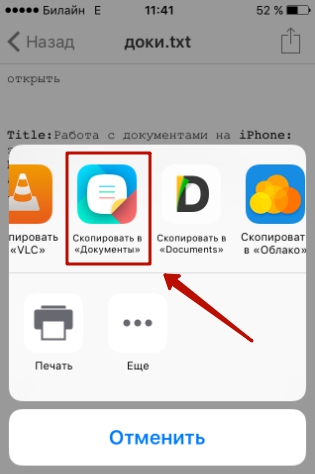
После этого программа «МойОфис Документы» запустится автоматически. В разделе «На устройстве » программы вы найдёте загруженный текстовый файл.
Как перенести документ на Айфон через облако?
Способ загрузки Word-файла через почту удобным не назовёшь. Куда проще скинуть документ в текстовый редактор посредством одного из облачных сервисов. Использовать можно, например, сервис iCloud Drive, к которому каждый из поклонников «яблочной» продукции имеет доступ.
Шаг 1 . Зайдите на сайт www.iCloud.com и авторизуйтесь.
Шаг 2 . В главном меню выберите раздел «Pages ».

Шаг 3 . Скиньте документы в «Pages ». Кликните на шестерёнку и в появившемся меню выберите вариант «Загрузить документ в iCloud… ».

Затем через «Проводник » выберите на ПК файл, который вам нужен, и нажмите «Открыть ».

После этого вы можете закрыть вкладку iCloud на ПК.
Шаг 4 . Запустите на Айфоне приложение «МойОфис Документы» и кликните на кнопку со знаком «+».


Шаг 5 . Через появившееся меню выберите, из какого облачного хранилища вы хотите импортировать файл. Мы предпочтём вариант «iCloud Drive ».

Шаг 6 . Проследовав в раздел «iCloud Drive », вы увидите папку «Pages ».

Откройте эту папку – в ней вы найдёте документ, который сбрасывали с компьютера.

Кликните на документ, и он окажется загруженным в текстовый редактор.
Как скачать документ Office через браузер Safari?
Если вы хотите скинуть в память Айфона документ, доступный в интернете (например, книгу), можно вообще не прибегать к помощи ПК и произвести загрузку прямо из встроенного браузера гаджета. Делается это так:
Шаг 1 . Запустите Safari и найдите в интернете файл, который желаете скачать.
Шаг 2 . Откройте этот документ в браузере и кликните на экран гаджета. В верхней части экрана появится кнопка «Открыть в… »

Нажмите на неё – так вы вызовете меню.
Шаг 3 . В меню выберите вариант «Скопировать в «Документы ».

Затем нажмите «Готово ».

Загруженная книга будет доступна в разделе «На устройстве » приложения «МойОфис Документы ».
Как создать документ на iPhone?
Создание нового документа на «яблочном» устройстве тоже возможно – через стороннюю программу. В приложении «МойОфис Документы» формирование документа производится следующим образом:
Шаг 1 . Откройте программу и в разделе «На устройстве » нажмите на иконку с «плюсом».

Шаг 2 . Выберите, какого типа файл нужно создать. Из вариантов – текстовый файл (Word), таблица (Excel) и папка.

Предположим, что нам требуется текстовый документ – для его формирования нужно выбрать вариант «Текст ». Кликнув на «Текст», вы окажетесь в редакторе:

Все основные функции десктопного Ворда присутствуют и в редакторе приложения «МойОфис Документы». В частности, текстовый редактор позволяет:

Перечисленные функции доступны в меню «Текст », попасть в которое можно, нажав на «Aa ».

Приложение «МойОфис Документы» позволяет не только напечатать текст, но и надиктовать его. Активировать режим диктовки удастся нажатием на кнопку с изображением микрофона.

Это действительно очень удобная функция. То, насколько чётко программа распознаёт слова, стало приятной неожиданностью.
Шаг 3 . Завершив написание текста, вы можете сохранить документ в программе «МойОфис Документы» либо отправить его по электронной почте, через соцсеть «ВКонтакте», через мессенджеры What’s App, Viber и другие – вариантов масса. Кликните на кнопку с тремя горизонтальными полосками.

В появившемся меню выберите пункт «Экспорт », если рассчитываете продолжить работу над текстом и пока не желаете выводить документ из программы, либо пункт «Отправить копию », если хотите воспользоваться одним из перечисленных способов вывода.
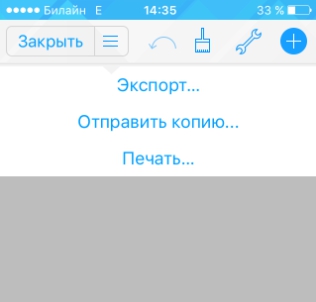
Программа «МойОфис Документы» способна сохранять текстовые файлы не только в формате.doc (вордовском), но ещё и в.odt (Open Document Format) и.pdf. Последний формат особенно важен; именно в.pdf рекомендуется конвертировать файлы перед печатью – дабы из-за несоответствия версий Word таблички, рисунки и подзаголовки внутри текста не «съехали».
Как открыть текстовый документ на iPhone и отредактировать его?
Открыть файл в формате.doc для последующего редактирования на iPhone также можно при помощи приложения «МойОфис Документы». Загрузите документ одним из способов, описанных выше, и кликните на него в разделе «На устройстве » программы. Файл окажется открытым в редакторе.

Редактировать при помощи мобильного приложения не очень удобно, потому как значительную часть экрана занимает клавиатура. Чтобы в поле зрения находилось больше текста, рекомендуется уменьшить кегль шрифта. Сделать это быстро можно при помощи жеста под названием пинч – сжимающего движения двумя пальцами одновременно. Увеличить кегль удастся, напротив, растягивающим движением.
Открыть вордовский файл для просмотра без редактирования можно множеством различных способов – например, в браузере Safari или в почтовом приложении.
Заключение
Выбор приложения для работы с текстовыми документами на iPhone – дело вкуса. Самые консервативные пользователи по-прежнему предпочитают Documents от Readdle, хотя сейчас в AppStore есть и более удобные программы. Одна из российских новинок магазина – «МойОфис Документы» — на поверку оказалась весьма функциональным и простым в обращении редактором. Пользователи этого приложения могут и создавать новые документы Word / Excel на своих «яблочных» устройствах, и редактировать уже существующие.
















